L’installation de Python peut-être un vrai challenge. Déjà il faut se décider entre les versions 2.X et 3.X du langage. Et par la suite, choisir les librairies nécessaires (ainsi que les versions compatibles) pour faire du Machine Learning. Sans oublier les subtilités liées aux différents OS (Windows, Linux, Mac…) qui peuvent rendre l’installation encore plus douloureuse.
Cet article vous guidera pour installer pas à pas un environnement de développement Python en utilisant Anaconda. A l’issu de cet article, vous aurez un environnement de développement fonctionnel avec les packages nécessaires pour faire du Machine Learning.
C’est parti !
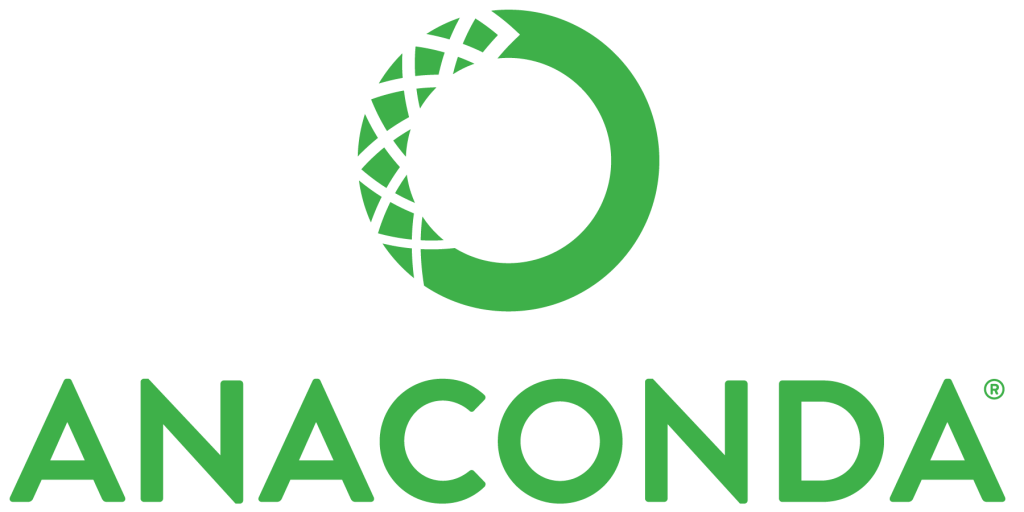
Qu’est ce que Anaconda ?
L’installation d’un environnement Python complet peut-être une vraie galère. Déjà, il faut télécharger Python et l’installer. Par la suite, télécharger un à un les packages dont on a besoin. Parfois, le nombre de ces librairies peut-être grand.
Par ailleurs, il faut s’assurer de la compatibilité entre les versions des différentes packages qu’on a à télécharger. Bref, ce n’est pas amusant.
Anaconda est une distribution Python. A son installation, Anaconda installera Python ainsi qu’une multitude de packages (voir liste de packages anaconda). Cela nous évite de nous ruer dans les problèmes d’incompatibilités entre les différents packages.
Finalement, Anaconda propose un outil de gestion de packages appelé Conda. Ce dernier permettra de mettre à jour et installer facilement les librairies dont on aura besoin pour nos développements.
Téléchargement d’Anaconda
Note : Les instructions qui suivent ont été testées sur Windows 10. Le même processus d’installation pourra s’appliquer pour les autres OS.
- Pour télécharger Anaconda, rendez vous à la page de téléchargement.
- Prenez la version du binaire qu’il vous faut :
- Choisissez le système d’exploitation cible (Windows, Mac, etc…)
- Sélectionnez la version 3.X (à l’heure de l’écriture de ces lignes, c’est la version 3.6 qui est proposée)
- Si possible, privilégiez la version 64 bits.
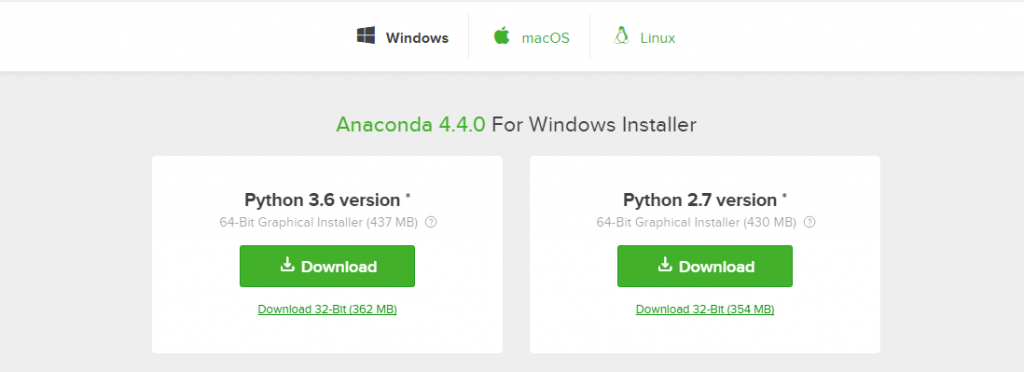
Le fichier binaire à télécharger fait environ 440 Mo.
Installer Anaconda
L’installation d’anaconda se fait assez naturellement, il suffit de double cliquer sur le fichier exécutable pour lancer l’installation.
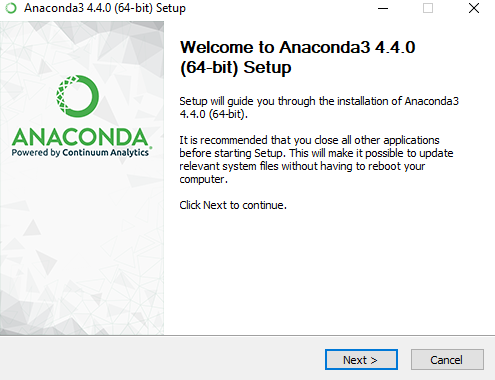
à l’ouverture du Wizard, suivre le processus de ce dernier en cliquant sur Next….
Le reste de l’installation est assez simple et indolore 🙂
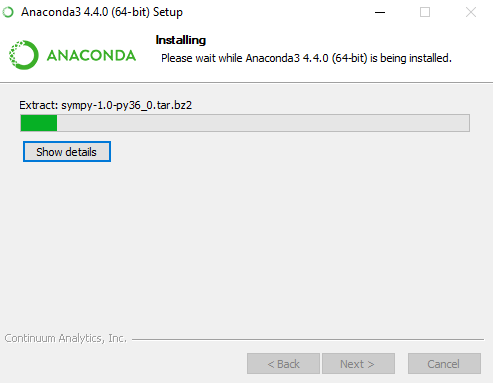
Lancement et mise à jour d’Anaconda
A l’issue de l’installation, vous aurez Anaconda Navigator. Ce dernier est une interface graphique permettant de lancer Jupyter (pour écrire du python au format notebook), ou encore Spyder (IDE pour éditer du code python).
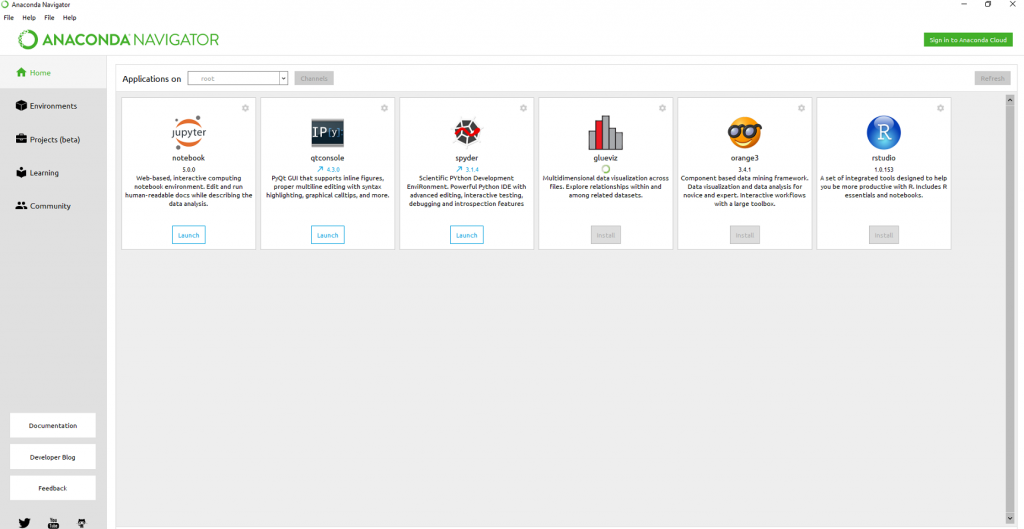
Depuis cette interface graphique, il est tout à fait possible de gérer les packages installés. Mais pour le moment, on utilisera conda : l’invite commande d’Anaconda.
Pour cela, lancez le programme « Anaconda Prompt » depuis le menu démarrer de Windows.
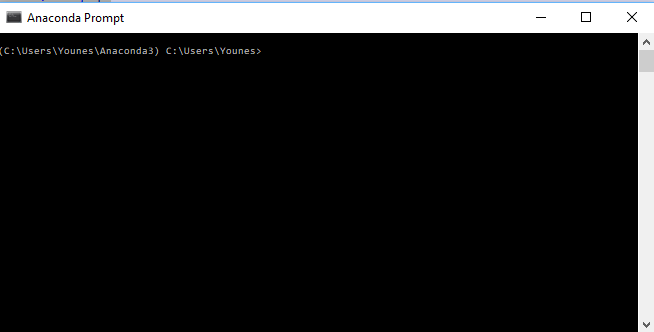
Pour s’assurer de la version de conda, tapez :
conda -V
Ensuite assurez vous que vous avez Python 3.X bien installé :
python -V
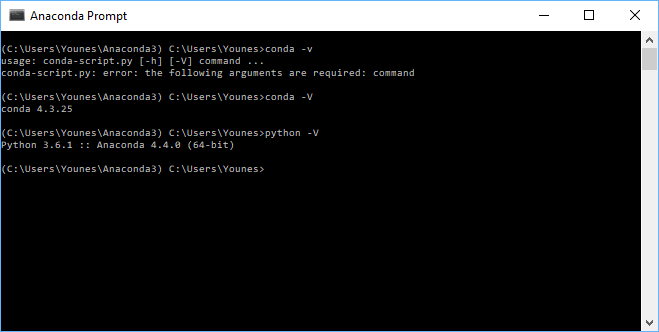
Après l’installation d’Anaconda, il est toujours utile de s’assurer qu’on a les dernières versions des packages qu’on sera amené à utiliser. Pour les besoins du Machine Learning, on a généralement besoin des librairies suivantes :
- NumPy
- SciPy
- Matplotlib
- Pandas
- Scikit-learn
- Statsmodels
Avec Conda, il est possible de télécharger la dernière version d’un package donné à l’aide de la commande suivante :
conda update PACKAGE-NAME
« PACKAGE-NAME » : correspond au nom du package.
Exemple, pour mettre à jour Sickit-learn, on fera :
conda update scikit-learn
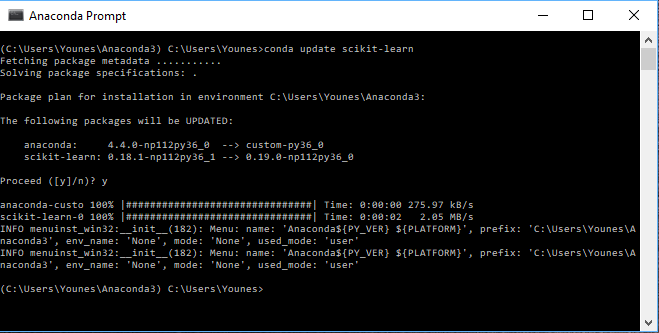
Faire de même pour autres packages utiles pour faire du Machine Learning.
Conclusion
Félicitations ! Vous avez maintenant un environnement de travail Python complet et opérationnel. il est taillé pour faire du Machine Learning.
Si vous avez des problèmes d’installations, n’hésitez pas à me poser vos questions dans la section commentaire.
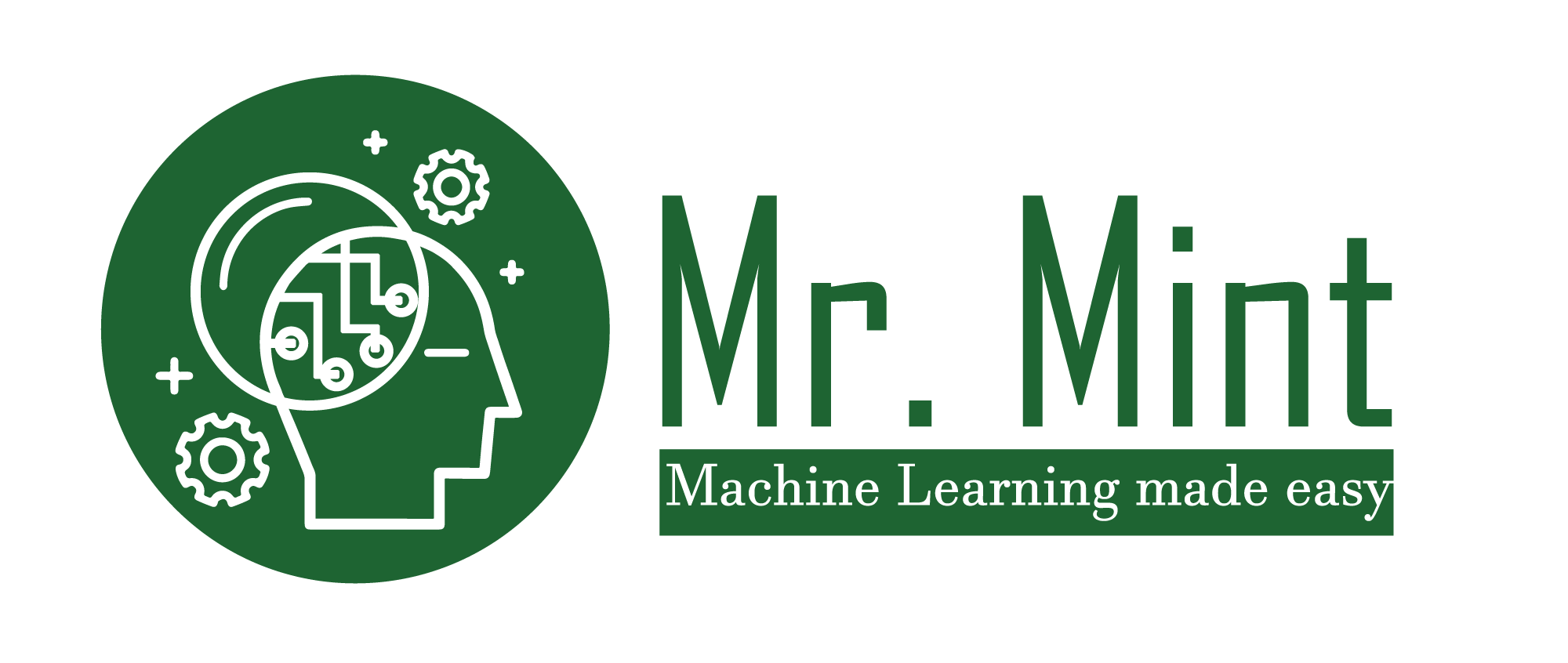
Bonjour,
L’installation se passe très bien, mais installe pyqt5, qui est incompatible avec un élément de pypot, herborist qui ne fonctionne qu’avec pyqt4.
Ma question: comment désinstaller pyqt5 et le remplacer par pyqt4?
Merci
Jc
Bonjour,
Pour désinstaller ou installer ou mettre à jour un package de anaconda, vous pouvez utiliser le gestionnaire de package conda qui vient avec l’installation d’Anaconda
la commande pour installer un package est conda install « nom-package »
pour désinstaller un package : conda uninstall « nom-package »
Je vous suggère de jeter un coup d’œil sur la documentation officielle de conda :
https://conda.io/docs/commands/conda-uninstall.html
Bonjour,
l’installation se passe bien mais si je lance le programme test-install.py je devais aussi avoir OK partout pour l’installation mais la j’ai un message erreur :
ERROR: incorrect python version . ma version est 3.6
comment faire?
et puis sur Spyder je n’ai pas l’onglet explorateur des variable et sur le console , l’onglet python!! je suis obligé d’aller les chercher par affichage/ volet…..comment paraître les deux onglets?
merci pour votre aide.
Bonjour,
Concernant votre erreur de version python, quand vous lancez votre script python, il faut s’assurer que la variable d’environnement PATH (ou équivalent selon l’OS) pointe bien sur le répertoire d’installation de python.
Pour spyder, si vous rencontrez des difficultés avec ce dernier vous pouvez le mettre à jour ou le réinstaller manuellement. Je vous recommande de voir cette page :
https://pythonhosted.org/spyder/installation.html
Pour ma part je n’utilise pas beaucoup Spyder mais PyCharm :
https://www.jetbrains.com/pycharm/
Bon courage 🙂
Comment lancer Anaconda 3 sous Linux, pour accéder à l’interface web (l’équivalent de Anaconda Navigator sous Windows) à partir d’un terminal ?
Par avance merci.
4Go pour programmer en python…
J’ai essayé de l’utiliser sur une machine un peu ancienne. Après plus d’une heure d’installation et 5 minutes de démarrage et bien ça ne fonctionne pas, dommage!
4Go de cochonnerie à installer pour jouer un peu à python ça fait un peu désordre, non!
Quelqu’un pourrait-il indiquer une version de spyder un peu plus légère pour programmer sous python?
Merci et merci Anaconda…
Poulpor
Bonjour,
Pour programmer en Python, vous n’êtes pas obligé d’utiliser Anaconda. Ce dernier est une distribution (qui vient avec une multitude de packages Python).
Si vous êtes sous linux, Python est par défaut installé et vous pouvez commencer à programmer avec sans avoir à rien installer.
Si vous êtes sous Windows, vous pouvez vous référer à la documentation officiel de Python, ou lire ce lien pratique :
http://www.formation-django.fr/python/comment-installer-python.html
Bonne journée
comment pouvoir exécuter des notebooks Jupiter (. ipynb )créés sous anaconda 64 bits / python 2 .7.15
dans un environnement anaconda 64 bits avec python 3.6.5
Bonjour Florin,
Les codes/scripts écrits en Python 2.X ne sont pas compatibles avec 3.X (évolution majeure du langage). Il faut du coup adapter votre code à Python 3. Pour cela, le plus simple est de créer un nouveau Notebook en Python 3 et rapatrier le de python 2 en l’adoptant pour qu’il soit compatible avec la version 3 du langage.
Bonne journée
Bonjour
Merci pour ce tutoriel. Je voudrais savoir comment créer un environnement sur anaconda. Merci !
Bonjour Abdou,
Si tu parles d’un environnment virtuel Python, tu peux utiliser virtualenv ou conda
Lien vers documentation conda :
https://salishsea-meopar-docs.readthedocs.io/en/latest/work_env/python3_conda_environment.html
Bonjour
Merci pour le tuto
Est ce que Anaconda installe automatiquement python?
Bonjour Sofiane,
Oui tout à fait, Anaconda vient avec python tout en un.
Bon courage:)
bonjour,
j’ai désinstallé anaconda et maintenant quand je vais le remettre il me dit qu’une erreur s’est produite je ne comprend pas pourquoi .
merci de votre réponse
Bonjour,
s’il vous plait pouvez vous faire de meme pour Linux ?
Merci beaucoup.
Bonjour,
Si je veux faire de la programmation web est-ce Anaconda peut faire l’affaire, si vous avez un tutoriel sur ce sujet.
Bonjour,
Anaconda est plus une distribution Python dédiée à la Data Science. Pour faire la programmation Web sur Python, je vous conseille des librairies comme Django et Flask. Le plus simple est de les télécharger manuellement via l’outil conda ou pip.
Bien à vous
Younes
Bonjour, quand j’effectue dans anaconda prompt la commande conda -V et pyton -V, on me retourne : ‘conda’ n’est pas reconnu en tant que commande interne ou externe, un programme exécutable ou un fichier de commandes.
Que faire?
Merci par avance.
Bonjour,
Cela signifie que le programme conda n’est pas sur la variable PATH de votre système d’exploitation.
Sous Windows, pour configurer ajouter un chemin à la variable PATH de windows, voici une page comment procéder (la page parle pour Java mais ce n’est pas grave car c’est la même logique indépendamment de ce qu’on veut rajouter dans le PATH). Le lien : https://www.java.com/fr/download/help/path.xml
Dans le PATH, vous devez rajouter le chemin ou vous avez installer anaconda (exemple : C:/program Files/Anaconda/bin §Attention chemin factice juste pour illustrer l’exemple§)
Quand vous l’aurez fait, lancez un nouvel invite commande et cela devrait fonctionner.
Bon courage
Younes
Bonjour,
je suis nouveau avec Machine learning et python ( un peu embrouiller) Bon j’ai installé python 3.8, après j’ai Eclipse comme environnement de développement, car le tuto que je suis utlise eclipse) après en cherchant les bibliothèques que je peux utliser en Machine learning je suis tombé sur anaconda et je l’ai installé. Est ce que je peux utliser ces bibliothèques ( Pandas, Scikit-learn, NumPy,…) sur eclipse ? et coment les importer ?
Bonjour,
Je viens d’installer Anaconda pour windows.
Je souhaitais savoir comment installer VS code sur Anaconda ?
Je vous remercie pour votre réponse.
Bonjour,
VS code est un IDE qui simplifie l’écriture du code via des fonctionnalité comme la coloration syntaxique.
Pour travailler avec VS Code, vous devez lui indiquer ou se trouve vos librairies python ainsi que l’interpréteur. Je vous conseille pour cela d’utiliser les environnement virtuels.
Pour configurer VS Code, je vous redirige vers la documentation de Microsoft qui ont développé l’outil :
https://code.visualstudio.com/docs/python/environments
Bien à vous
Younes
Bonsoir,
Je rencontre aussi de grosses difficultés pour installer anaconda et python. J’ai désinstaller et réinstaller anaconda déjà 4 fois ;-( A chaque j’ai le message suivant :
firefox.exe – Erreur système
Impossible d’exécuter le code, car VCRUNTIME140_dll est introuvable.Le réinstallation du programme peut corriger ce problème.
Quelqu’un pour m’aider? Merci d’avance.
Bonjour,
A lire votre message il semble qu’une DLL de windows est introuvable ou corrompue. aussi L’erreur est remontée par Firefox. Essayez un autre navigateur (Chrome ou Microsoft Edge).
Essayez de prendre aussi la dernière version de Anaconda.
Je joins aussi un lien d’une vidéo sur Youtube qui montre comment récupérer cette DLL et l’utiliser. Le cas de la vidéo concerne une autre application mais la même logique devrait s’appliquer pour Anaconda.
https://www.youtube.com/watch?v=SqfwJLEjfLU
Bon courage
Younes
salut, svp j’aimerais savoir si l’installation anaconda prend assez de temps car je ne comprend pas le mien au départ rapide mais il fait un stop vers la fin et depuis il ne bouge pas
Bonjour j’ai passé ma journée à installer anaconda mais rien à faire. J’ai l’impression que j’ai un souci avec le package cache. J’ai cliqué sur ignorer pour continuer Je suis sur Windows, pouvez svp m’aider ? Merci